Guía rápida: Cómo eliminar tablas en MySQL
MySQL es una de las bases de datos más populares utilizadas en todo el mundo, ya sea para administrar sitios web, aplicaciones empresariales o sistemas de gestión de contenido (CMS). A menudo, los administradores de bases de datos necesitan eliminar tablas de la base de datos. Eliminar tablas no sólo libera espacio de almacenamiento, sino que también promueve la eficiencia del rendimiento de la base de datos. Si eres nuevo en MySQL y no estás seguro de cómo eliminar tablas, no te preocupes. Esta guía rápida te enseñará los pasos sencillos para eliminar tablas en MySQL.

Aprende a eliminar tablas en MySQL de manera sencilla y eficiente
Eliminar tablas en MySQL es una tarea fundamental para mantener una base de datos limpia y organizada. Para ello, existen varias formas de realizar esta operación, pero en este artículo te enseñaremos cómo eliminar tablas de manera sencilla y eficiente.
Lo primero que debes hacer es ingresar al servidor de base de datos MySQL, ya sea mediante línea de comandos o un cliente gráfico como phpMyAdmin. A continuación, selecciona la base de datos en la que se encuentra la tabla que deseas eliminar.
Una vez seleccionada la base de datos, es hora de eliminar la tabla. Si deseas eliminar una sola tabla, simplemente escribe el comando DROP TABLE nombre_de_la_tabla; en la línea de comandos o selecciona la tabla y haz clic en el botón «Eliminar» en phpMyAdmin.
Si tienes varias tablas que quieres eliminar, es importante que sepas que puedes eliminarlas todas al mismo tiempo utilizando el comando DROP DATABASE nombre_de_la_base_de_datos;. Sin embargo, debes tener cuidado al usar este comando ya que eliminará toda la base de datos y no solo las tablas que deseas eliminar.
 Guía para abrir una base de datos en MySQL Workbench
Guía para abrir una base de datos en MySQL WorkbenchEn conclusión, eliminar tablas en MySQL es una tarea sencilla y eficiente cuando conoces los comandos adecuados y utilizas las herramientas correctas. Recuerda siempre hacer una copia de seguridad de tu base de datos antes de realizar cualquier operación de eliminación, para evitar pérdida de información importante.
¿Has tenido que eliminar tablas en MySQL antes? ¿Qué métodos has utilizado? ¡Comparte tus experiencias con nosotros en los comentarios!
Aprende a simplificar tu base de datos eliminando varias tablas en MySQL de una sola vez
Si tienes una gran cantidad de tablas en tu base de datos MySQL, puede ser complicado acceder a la información de forma eficiente. Afortunadamente, puedes simplificar tu base de datos eliminando varias tablas de una sola vez.
El primer paso es identificar las tablas que se pueden fusionar sin afectar la integridad de la base de datos. Una vez que hayas seleccionado las tablas a fusionar, debes hacer una copia de seguridad de la base de datos.
Ahora, debes crear una nueva tabla que contenga toda la información de las tablas fusionadas. Para hacerlo, primero debes definir los campos de la nueva tabla utilizando el comando CREATE TABLE.
 import mysql dump ubuntu
import mysql dump ubuntuA continuación, debes utilizar el comando INSERT INTO para transferir los datos de las tablas fusionadas a la nueva tabla que acabas de crear. Una vez que hayas hecho esto, debes eliminar las tablas antiguas utilizando el comando DROP TABLE.
Con este proceso, habrás conseguido simplificar tu base de datos y allanar el camino para futuras operaciones.
En conclusión, si quieres agilizar el acceso a la información en tu base de datos MySQL, simplificar la estructura es una manera efectiva de hacerlo. Siguiendo los pasos descritos anteriormente, podrás fusionar varias tablas de forma simple y eficiente, mejorando el rendimiento general de tu base de datos.
¿Has aplicado alguna vez este procedimiento en tu base de datos MySQL? ¿Qué resultados obtuviste? Comparte tu experiencia en los comentarios.
Consejos sencillos para borrar todas las tablas en segundos
Si necesitas borrar todas las tablas de una base de datos en pocos segundos, hay algunos trucos que puedes utilizar. En primer lugar, es importante crear una copia de seguridad de la base de datos antes de proceder a la eliminación de las tablas. Esto asegura que, en caso de cualquier error o problema, puedas recuperar la información.
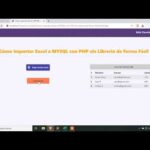 Importar XLS a MySQL: Guía rápida y sencilla
Importar XLS a MySQL: Guía rápida y sencillaUna opción es utilizar la consola de comandos de MySQL y ejecutar el siguiente comando:
DROP DATABASE nombre_de_la_base_de_datos;
Este comando eliminará completamente la base de datos y todas las tablas en su interior. Es importante especificar correctamente el nombre de la base de datos para evitar errores.
Otra opción es utilizar una herramienta gráfica como phpMyAdmin. En este caso, solo necesitas acceder a la base de datos en cuestión y seleccionar todas las tablas. Una vez seleccionadas, puedes hacer clic en el botón «Eliminar» y todas las tablas serán borradas en cuestión de segundos.
En resumen, existen diferentes métodos para borrar todas las tablas de una base de datos en pocos segundos, ya sea utilizando comandos de consola o herramientas gráficas. Sin embargo, es importante ser preciso y hacer una copia de seguridad antes de proceder para evitar perder datos importantes.
¿Conoces algún otro truco o técnica para borrar todas las tablas de una base de datos de manera sencilla? Comparte tus experiencias y sugerencias en los comentarios.
Esperamos que esta guía rápida te haya sido de ayuda para eliminar tablas en MySQL. Recuerda siempre tener precaución al realizar modificaciones en tu base de datos.
¡Hasta la próxima!
Si quieres conocer otros artículos parecidos a Guía rápida: Cómo eliminar tablas en MySQL puedes visitar la categoría Informática.
Deja una respuesta

Aprende mas sobre MySQL